Diese Funktion ermöglicht es Benutzern, einen Ordner direkt aus der Listenansicht auszuwählen und zu markieren, was die Ordnerauswahl in der Datei-Explorer-Verzeichnisstruktur erheblich vereinfacht und beschleunigt.
Um diese Option zu verwenden, finden Sie sie in der Menüleiste.:
▶ Menü ▶ E&xtras ▶ Verzeichnisstruktur ▶ Markierung des Ordner aus der Listenansicht
▶ **Vorteile der Markierung von Ordnern aus der Listenansicht in der Verzeichnisstruktur des Datei-Explorers Q-Dir:**
▶ **Beispiel-Szenarien für die Nutzung:**
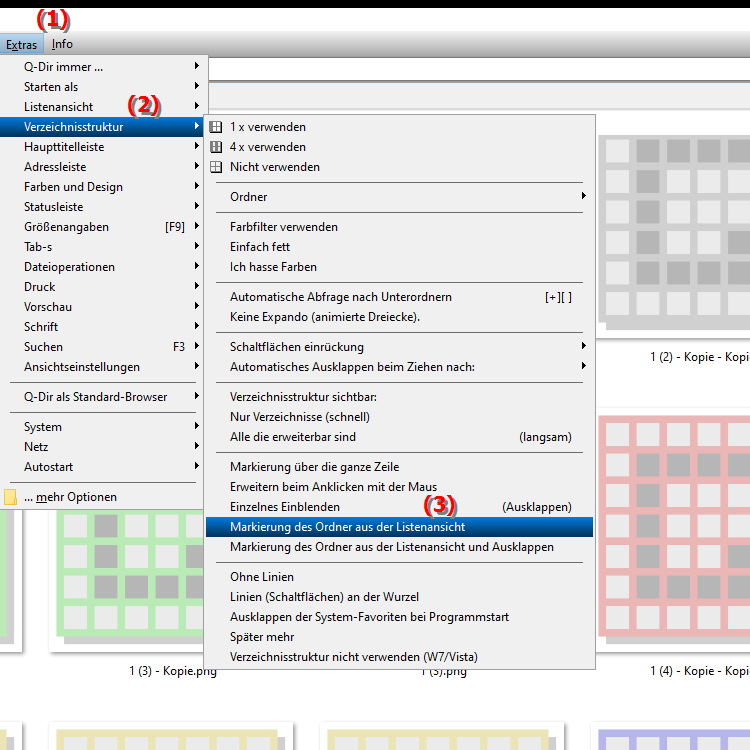
**Vorteile der Markierung von Ordnern aus der Listenansicht in der Verzeichnisstruktur des Datei-Explorers Q-Dir:**
- Einfache Dateiverwaltung: Die direkte Markierung von Ordnern ermöglicht eine schnellere und effizientere Organisation Ihrer Dateien und Verzeichnisse.
- Verbesserte Benutzerfreundlichkeit: Nutzer können ihre gewünschten Ordner schneller identifizieren und auswählen, was die Navigation innerhalb der Verzeichnisstruktur erleichtert.
- Erhöhte Produktivität: Durch die Möglichkeit, Ordner sofort auszuwählen, reduzieren sich die Zeit und der Aufwand für die Dateiverwaltung erheblich.
▶ Benutzerfragen und Antworten, zum Thema Markierung von Ordnern aus der Listenansicht im Datei-Explorer:
**Beispiel-Szenarien für die Nutzung:**
1. Schnelle Ordnersuche: Wenn Sie in einer langen Liste von Dateien und Ordnern nach einem bestimmten Ordner suchen, können Sie diesen direkt markieren, um ihn sofort hervorzuheben.
2. Ordneraktionen: Bei der Durchführung von Massenaktionen (z. B. Kopieren, Verschieben oder Löschen) können Sie durch die schnelle Markierung mehrere Ordner effizienter bearbeiten.
3. Organisatorische Aufgaben: Bei der Neustrukturierung von Ordnern können Sie häufig verwendete Ordner schnell markieren, um sie leichter in andere Verzeichnisse zu verschieben.
Benutzerfragen und Antworten, zum Thema Markierung von Ordnern aus der Listenansicht im Datei-Explorer:
1. Frage:
Wie kann ich im Windows Datei-Explorer Ordner direkt aus der Listenansicht markieren, um meine Dateiverwaltung zu erleichtern?
Antwort: Um Ordner im Windows Datei-Explorer direkt aus der Listenansicht zu markieren, klicken Sie einfach auf den gewünschten Ordner. Diese Funktion ermöglicht eine schnelle Auswahl und verbessert die Effizienz bei der Verwaltung Ihrer Dateien und Ordner.
2. Frage:
Welche Vorteile bietet die Markierung von Ordnern in der Listenansicht des Datei-Explorers in Windows?
Antwort: Die Markierung von Ordnern in der Listenansicht bietet eine einfachere Dateiverwaltung, eine verbesserte Benutzerfreundlichkeit und eine höhere Produktivität. Benutzer können Ordner schnell auswählen und darauf zugreifen, was die Navigation innerhalb des Datei-Explorers erheblich erleichtert.
3. Frage:
Kann ich im Windows Datei-Explorer mehrere Ordner gleichzeitig aus der Listenansicht markieren? Wenn ja, wie?
Antwort: Ja, Sie können im Windows Datei-Explorer mehrere Ordner gleichzeitig markieren. Halten Sie die Strg-Taste gedrückt und klicken Sie auf die gewünschten Ordner in der Listenansicht. Dadurch können Sie mehrere Ordner für Aktionen wie Kopieren oder Verschieben auswählen.
4. Frage:
Wie hilft die Funktion zur Ordnermarkierung im Windows Datei-Explorer bei der Organisation meiner Dateien?
Antwort: Die Funktion zur Ordnermarkierung im Windows Datei-Explorer hilft Ihnen, wichtige Ordner hervorzuheben, sodass Sie sie leichter finden und organisieren können. Dies ist besonders nützlich, wenn Sie große Datenmengen verwalten und häufig auf bestimmte Ordner zugreifen müssen.
5. Frage:
Gibt es eine Möglichkeit, die Markierung von Ordnern im Windows Datei-Explorer zu personalisieren?
Antwort: Im Windows Datei-Explorer können Sie die Darstellung von markierten Ordnern nicht direkt personalisieren. Allerdings können Sie die Ordner nach Bedarf umbenennen oder in spezielle Gruppen sortieren, um Ihre persönliche Organisation zu verbessern.
6. Frage:
Wie kann ich die Effizienz meiner Dateioperationen im Windows Datei-Explorer durch die Markierung von Ordnern aus der Listenansicht steigern?
Antwort: Durch die Markierung von Ordnern in der Listenansicht des Windows Datei-Explorers können Sie die Effizienz Ihrer Dateioperationen steigern, da Sie schneller auf wichtige Ordner zugreifen und mehrere Aktionen (wie Kopieren oder Löschen) schneller durchführen können.
7. Frage:
Wie wird die Benutzerfreundlichkeit im Windows Datei-Explorer durch die Möglichkeit zur Markierung von Ordnern aus der Listenansicht verbessert?
Antwort: Die Benutzerfreundlichkeit im Windows Datei-Explorer wird durch die Möglichkeit zur Markierung von Ordnern in der Listenansicht verbessert, da Benutzer schnell und einfach die benötigten Ordner identifizieren und auswählen können, was die Navigation innerhalb des Datei-Explorers optimiert.
8. Frage:
Kann die Markierung von Ordnern aus der Listenansicht im Windows Datei-Explorer meine Arbeitsabläufe optimieren?
Antwort: Ja, die Markierung von Ordnern aus der Listenansicht im Windows Datei-Explorer kann Ihre Arbeitsabläufe optimieren, indem sie Ihnen ermöglicht, schnell auf häufig verwendete Ordner zuzugreifen, wodurch die Zeit für die Suche nach Dateien erheblich verkürzt wird.
9. Frage:
Wie kann ich Ordner im Windows Datei-Explorer markieren, um sie für zukünftige Projekte leichter zugänglich zu machen?
Antwort: Um Ordner im Windows Datei-Explorer für zukünftige Projekte leichter zugänglich zu machen, können Sie sie aus der Listenansicht markieren und in speziellen Projektordnern oder Favoriten speichern, damit Sie schnell darauf zugreifen können.
10. Frage:
Was sind die besten Praktiken für die Nutzung der Ordnermarkierungsfunktion im Windows Datei-Explorer?
Antwort: Die besten Praktiken für die Nutzung der Ordnermarkierungsfunktion im Windows Datei-Explorer umfassen das regelmäßige Organisieren Ihrer Ordner, das Verwenden von eindeutigen Namen für wichtige Ordner und das Markieren von Ordnern, die Sie häufig verwenden, um die Effizienz Ihrer Dateiverwaltung zu maximieren.
Keywords: einen, markieren, ordner, explorer, translate, verzeichnisstruktur, datei, listenansicht, auszuwählen, ordnerauswahl, erheblich, ermöglicht, beschleunigt, vereinfacht, erklärung, automatisch, frage, funktion, diese, benutzern, direkt , Windows 10, 11, 12, 7, 8.1